1、打开一张PS图片。效果如下:
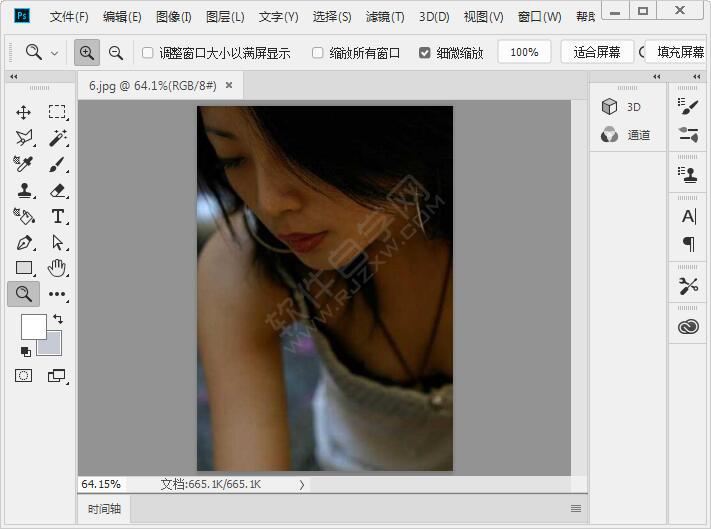
2、点击图像-调整-曝光度。
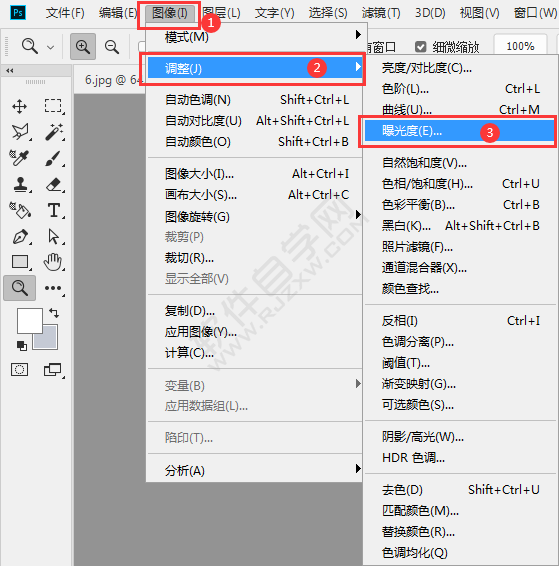
3、设置相关的曝光度参数,点击确定。

4、这样图片就变亮了。
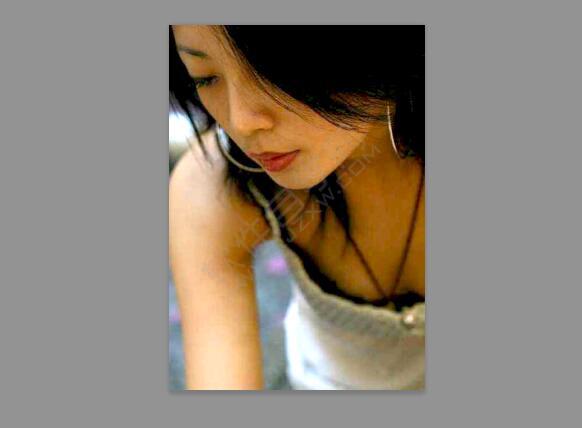
看了这么多,你学会了吗?想要获得最新资讯教程就来教程之家网站!简单易懂的软件教程、令人耳目一新的游戏玩法这里统统都有,更多精彩不容错过!
1、打开一张PS图片。效果如下:
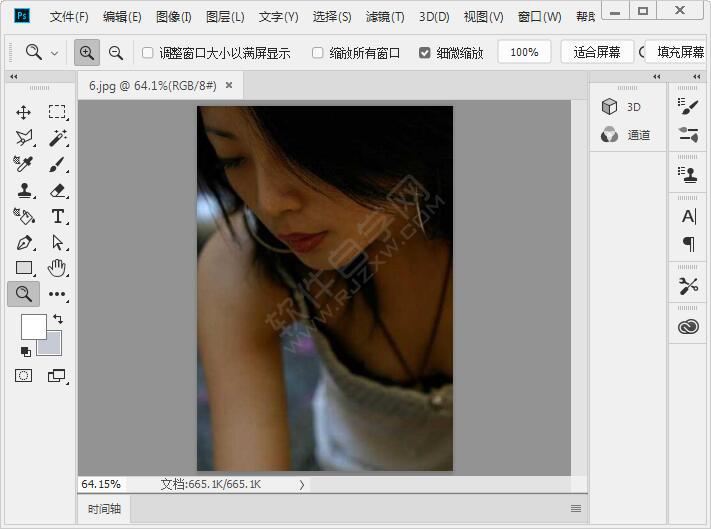
2、点击图像-调整-曝光度。
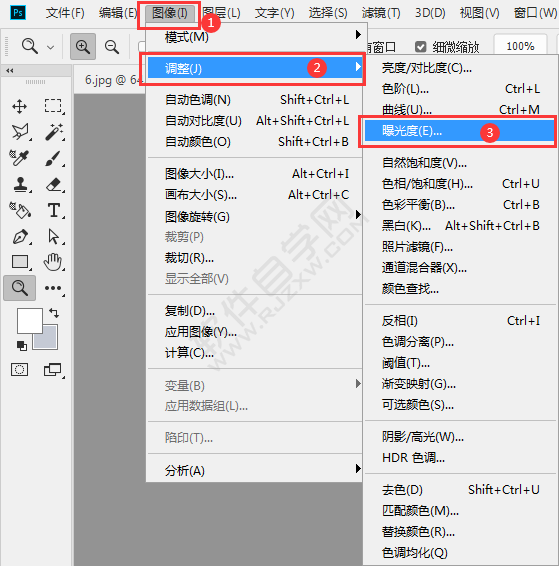
3、设置相关的曝光度参数,点击确定。

4、这样图片就变亮了。
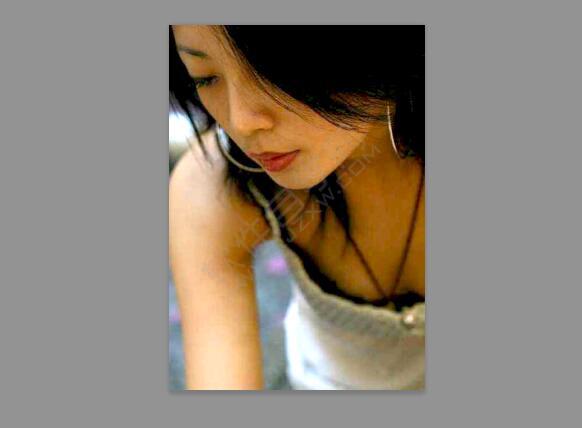
看了这么多,你学会了吗?想要获得最新资讯教程就来教程之家网站!简单易懂的软件教程、令人耳目一新的游戏玩法这里统统都有,更多精彩不容错过!